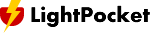仕事を行う上でパソコンを利用する事が多いと思いますが、パソコン操作に欠かせないのはマウスです。特にノートパソコンを利用している人はマウスがあると作業効率が格段にあがります。
マウスはワイヤレスにするとことでテーブルの上を有効にできるようになります。
ワイヤレスマウスはわずらわしいケーブルがないため持ち運びにも便利です。
ワイヤレスマウスといっても、ボタン数や機能などは製品やメーカーによってさまざまです。
今回は、テレワークや仕事などに使うのに便利なおすすめのワイヤレスマウスをご紹介します。
ワイヤレスマウスを選ぶポイント その1 接続タイプ
Bluetooth接続タイプのマウス
近距離無線通信の規格のひとつである「Bluetooth」を用いた接続方法です。接続する際、レシーバーなどの追加の機器を使用する必要がありません。パソコンだけでなく、Androidタブレットなどの幅広いデバイスで使用できるのがメリットです。USBポートが少ないパソコンでの使用にはとっても便利です。
初回接続時にはデバイスとのペアリングの設定が必要になりますが、この初期設定をすれば、2回目以降はすぐに接続できます。
USBレシーバー接続タイプのマウス
USBレシーバーをパソコンのUSBポートに挿し、2. 4GHz周波数帯によるワイヤレス接続を行えるワイヤレスマウスもあります。設定がいらず、USBレシーバーを挿すだけですぐに使い始められるので簡単です。Bluetoothよりも簡単に接続でき、製品数も豊富。また、USBレシーバーはとても小さいので、持ち運びするような方には、マウス本体内に収納できるモデルがおすすめです。
ワイヤレスマウス選ぶポイント その2 バッテリー
電池タイプ
電池式のメリットは、電池が切れてしまっても交換すればすぐに使えるという点です。電池は消耗品のためランニングコストがかかってしまいますが、充電池を使えば電池の節約になり経済的です。電池式の方がシンプルな製品が多く低価格な製品が多いのが特徴です。
おすすめ!充電タイプ
充電式マウスはUSBポートと接続することで繰り返し充電できるため、コストパフォーマンスが高いというメリットがあります。
おすすめしたいワイヤレスマウス
Amazonで手軽に変える充電式かつスリープ機能がついているワイヤレスマウスを紹介します。
電池式も1年以上電池がながもちするものも多くありますが、交換と、電池の廃棄はほんのちょっぴり手間です。
マウスのバッテリーがなくなったら、いつでも、パソコンから給電しながら充電と操作できるマウスが個人的には良いかなと思っています。
ノートパソコンやオフィスの事務作業など高度で細かな操作が必要としない用途としては十分すぎる機能だとおもいます。

BLENCK ワイヤレスマウス
¥1,880
Bluetooth接続と2.4GHz周波数帯のUSBレシーバー接続の両方に対応しています。
乾電池不要、付属のUSBケーブルで簡単に充電できます。一回のフル充電は、最大480時間程度
無駄の電池消耗を防止ために、省エネスリープモードが搭載されており、長時間使用しないとき、スマートスリープモードに入ります。任意のボタンをクリックして再起動できるようになっています。

INPHIC ワイヤレスマウス
¥1,839
700mAhのポリマーリチウム電池を使用し、フル充電で最大500時間使用可能です。
自動スリープと省電力:ラップトップマウスは、3分間何も操作しないと電力を節約するために自動的にスリープモードになり、静かに動かすと再びアクティブになります。

EX-DASH マウス
¥1,980
Bluetooth5.2バージョンを採用し、パソコンとの接続が従来より安定性が向上、繋がりもやすくなっています。レシーバーで2.4GHz無線伝送が対応し、通信範囲が約15~20mの広範囲で安定したデータ通信が可能です。ワンボタンで両種類の接続方法の間に切り替え、設定不要ですぐに使用できて便利です。
省エネのため、一時マウスを操作しないとスリープモードに入り、カーソルが動かなくなります。左右ボタンをクリックすると復元する仕様になっています。
事務作業以上にクリエイティブな操作をするためのワイヤレスマウス
スリープ機能や、充電できるというような特徴のマウスではありませんが、一度つかうと元に戻れない操作性が優れているマウスを紹介したいと思います。
事務作業にはそれほど必要とないと思いますが、一度使い出すと、安いマウスにもどれない・・・。

ロジクール MX ANYWHERE 3 ワイヤレス モバイルマウス
¥11,100
超高速かつ精確で驚くほど静かなMagSpeed電磁気スクロールホイールを搭載したワイヤレスマウスです。ガラスなどの表面でも精確にトラッキング可能です。
Bluetoohおよびロジクール独自のUnifyingUSB接続に対応
USB-C充電を採用。1分の急速充電で最大3時間、2時間のフル充電で最大70日間の使用が可能となっています。ロジクールのワイヤレスキーボードなど利用されているなら、UnifyingUSB接続をすると便利です。

ロジクール アドバンスド ワイヤレスマウス MX Master 3 MX2200sGR
¥18,340
1秒間に1,000行のスクロールが可能な超高速スクロールホイールを搭載したMXシリーズの高機能ワイヤレスマウス
あらゆる表面に対応できるダークフィールド4000dpiセンサーを採用。ガラスなどの表面でも精確にトラッキング
最高3台のパソコン・OS間をマウスドラッグのみでデータ移動が可能なLogicool独自のFLOW機能搭載
LogiCool独自の仕様が入ってきますが、限られた用途ではとても便利です。
毎日使うものは便利にしよう
個人的にワイヤレスマウスは使っていますが、マウスが省エネのためスリープしてくれるのはありがたいですが、マウスを少し操作して2,3秒はスリープから回復しないのが、気になるところでもあり、スリープしてたんだなあと実感するところではありますが、できるなら、マウスを触った瞬間起動するといいなあとおもいますが。そうなると、スリープしたかどうかもわからないかもしれませんね。
マウスはデスクワークなどでは必須のアイテムです。用途に合わせて便利になるものを持つと、仕事がはかどります。いいものを一つもつといいですよ。
ライトポケットです。Wi-Fi レンタルのサービスを運営しています。他社サービスも公平な視点で、通信周りことや便利なことを紹介しています。気になったサービスや商品やサービスも紹介していきます。
*商品やサービスの紹介リンクにはAmazonアソシエイト、楽天アフィリエイトリンク、A8.netのアフィリエイトリンクが含まれている場合もあります。